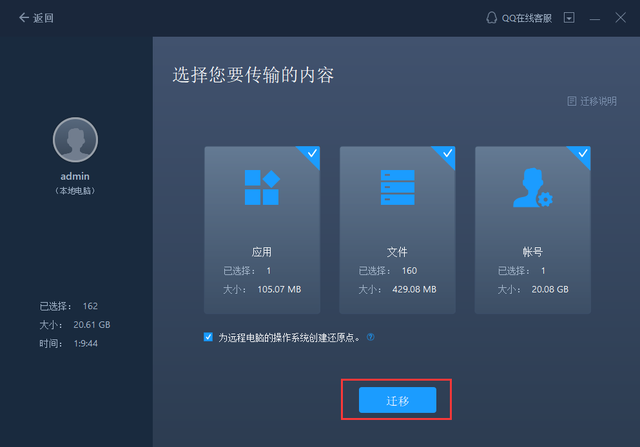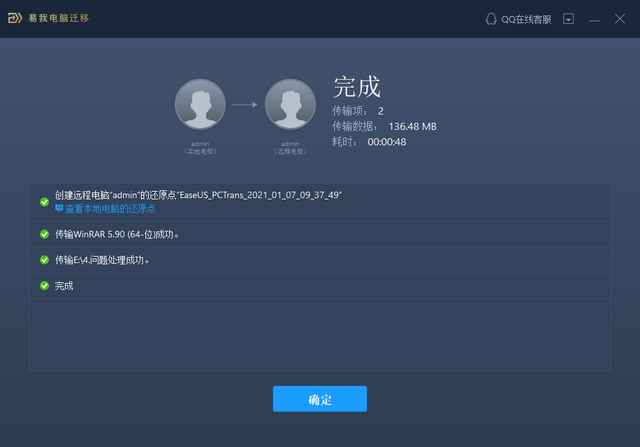(优盘如何将电脑文件复制到手机)
只要我们更换新电脑,我们就会遇到一个大问题:我的旧电脑文件呢?太多了!不能通过一些平台快速复制或复制,真的很大啊!今天就教大家两个方法,快速迁移旧电脑的文件到新电脑。
第一种:U盘传输我们可以选择存储容量足够大的U盘进行文件传输,传输非常方便。我们直接用U盘将旧电脑中的各种数据文件复制到U盘中,然后转移到新电脑中。
二是借助易我电脑迁移工具使用易我电脑迁移也快速将旧电脑的各种文件和资料转移到新电脑上。连接两台相同局域网的计算机,打开易我计算机迁移,直接选择上述迁移文件。即使是大型文件也可以快速迁移到新计算机。
步骤1.连接源和目标计算机
(1)启动易我电脑迁移,选择电脑到电脑,然后点击开始下一步。
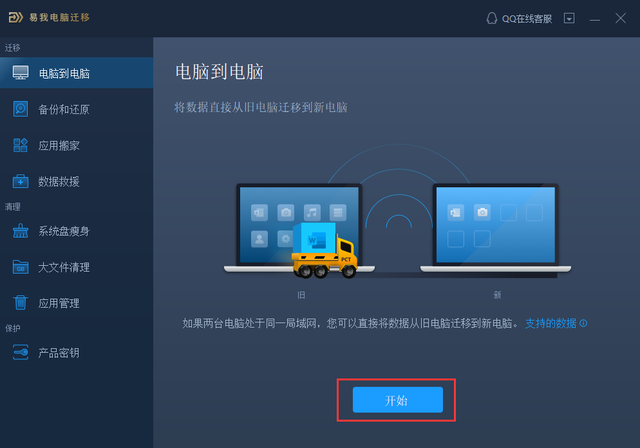
(2)同一局域网中的计算机列在左侧找到的计算机中,您可以根据用户名(Windows账户)和IP选择地址等信息,然后输入帐户密码,选择传输方向连接两台计算机。
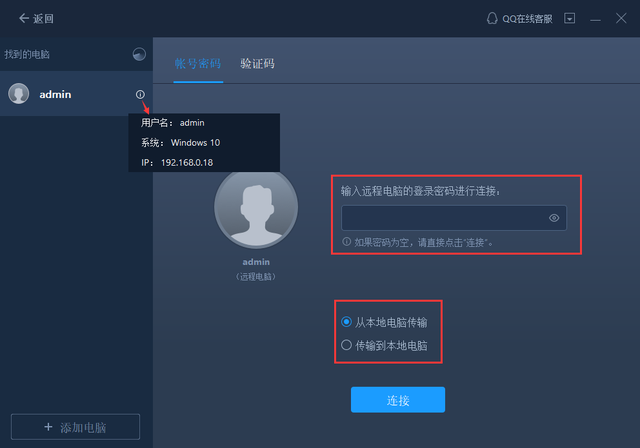
易我的计算机迁移也可以通过验证码连接两台计算机。您可以点击另一台计算机的验证码,查看该机的验证码,然后输入该验证码进行连接。

如果计算机不能直接列在左侧的找到的计算机中,请单击添加计算机,然后通过IP或者用计算机名添加另一台计算机。
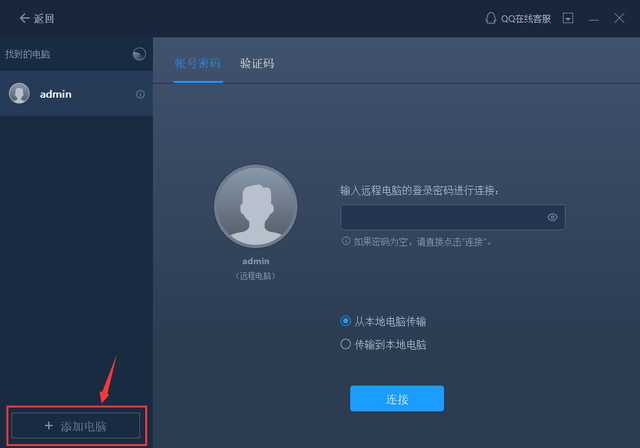
注意:
◆请确保源计算机和目标计算机位于同一局域网,目标计算机安装了同一版本的易我计算机迁移软件。
步骤2。选择要传输的内容
(1)易我计算机迁移将开始枚举源计算机中所有可传输的应用程序、文件和Windows账号。由于数据量和计算机性能,这个过程将花费一些时间,速度也会有所不同。枚举完成后,您可以编辑传输的内容。
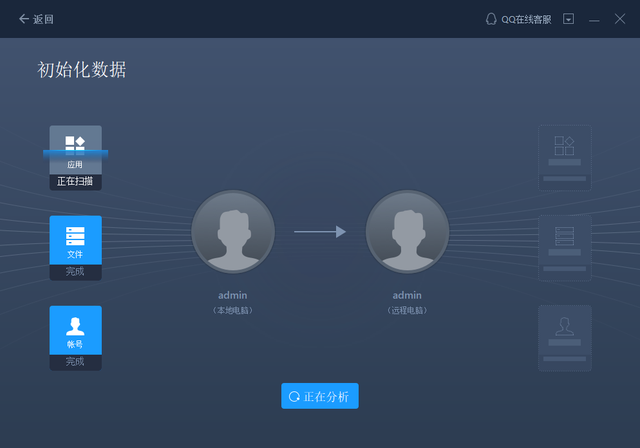
(2)检查文件
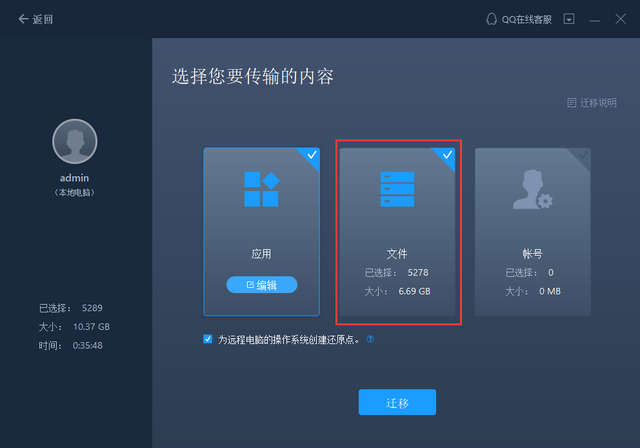
创建远程计算机操作系统的还原点,确保您始终能够将目标计算机系统恢复到传输前的状态。该选项启用后,传输需要几分钟才能完成。
(3)选择要传输的文件。
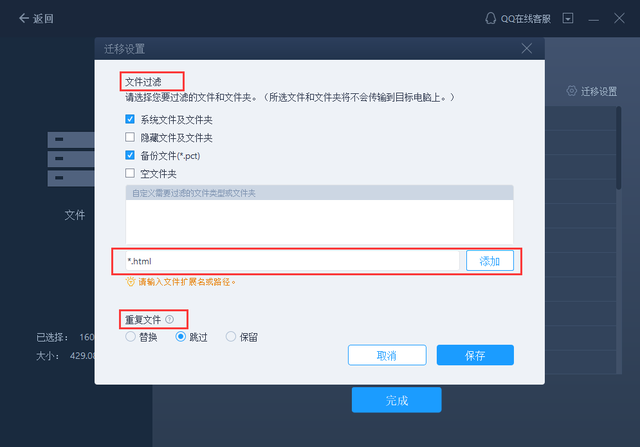
单击右侧的编辑按钮,更改目标路径,将所选文件重新定位到目标计算机的其他位置。
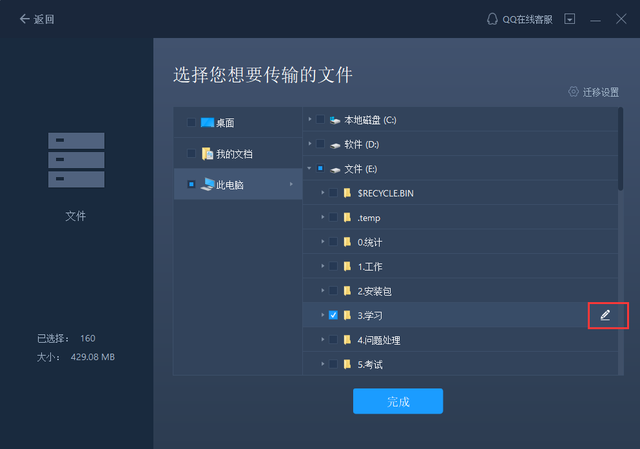
注意:
◆当您需要修改目标路径时,强烈建议您只修改盘符部分。
步骤3.开始迁移
完成上述所有设置后,请单击迁移按钮开始传输。